LAMP gratis, sumber terbuka, dan salah satu tumpukan pengembangan paling populer yang digunakan oleh pengembang dan perusahaan hosting untuk meng-host aplikasi web di internet. LAMP adalah singkatan dari Linux, Apache, MariaDB, dan PHP. LAMP stack adalah sekelompok perangkat lunak pengembangan web open-source berbasis Linux yang mencakup server web Apache, MariaDB (atau server database MySQL), dan PHP.
Pada postingan kali ini, kami akan menjelaskan cara menginstall LAMP stack di Rocky Linux 8.
Prasyarat
- Server Rocky Linux 8 baru di Atlantic.Net Cloud Platform
- Kata sandi root yang dikonfigurasi di server Anda
Langkah 1 – Buat Server Cloud Atlantic.Net
Pertama, masuk ke Server Cloud Atlantic.Net Anda. Buat server baru, pilih Rocky Linux 8 sebagai sistem operasi dengan RAM minimal 2GB. Hubungkan ke Server Cloud Anda melalui SSH dan masuk menggunakan kredensial yang disorot di bagian atas halaman.
Setelah Anda masuk, jalankan perintah berikut untuk memperbarui sistem dasar Anda dengan paket terbaru yang tersedia.
dnf update -y
Langkah 2 – Instal Apache Web Server di Rocky Linux 8
dnf install httpd -y
Perintah ini akan menginstal paket HTTP bersama dengan dependensi lain yang diperlukan seperti yang ditunjukkan di bawah ini:
Rocky Linux 8 - AppStream 5.2 MB/s | 8.0 MB 00:01 Rocky Linux 8 - BaseOS 2.0 MB/s | 4.5 MB 00:02 Rocky Linux 8 - Extras 6.8 kB/s | 3.9 kB 00:00 Last metadata expiration check: 0:00:01 ago on Wednesday 04 August 2021 06:48:28 AM UTC. Dependencies resolved. =============================================================================================================================================== Package Architecture Version Repository Size =============================================================================================================================================== Installing: httpd x86_64 2.4.37-39.module+el8.4.0+571+fd70afb1 appstream 1.4 M Installing dependencies: apr x86_64 1.6.3-11.el8.1 appstream 124 k apr-util x86_64 1.6.1-6.el8.1 appstream 104 k httpd-filesystem noarch 2.4.37-39.module+el8.4.0+571+fd70afb1 appstream 37 k httpd-tools x86_64 2.4.37-39.module+el8.4.0+571+fd70afb1 appstream 105 k mod_http2 x86_64 1.15.7-3.module+el8.4.0+553+7a69454b appstream 153 k rocky-logos-httpd noarch 84.5-8.el8 baseos 22 k Installing weak dependencies: apr-util-bdb x86_64 1.6.1-6.el8.1 appstream 23 k apr-util-openssl x86_64 1.6.1-6.el8.1 appstream 26 k Enabling module streams: httpd 2.4 Transaction Summary
Setelah penginstalan, jalankan perintah berikut untuk memulai layanan Apache dan aktifkan untuk memulai saat reboot sistem.
systemctl start httpd systemctl enable httpd
Selanjutnya, verifikasi status layanan Apache menggunakan perintah berikut:
systemctl status httpd
Anda akan melihat output berikut:
● httpd.service - The Apache HTTP Server
Loaded: loaded (/usr/lib/systemd/system/httpd.service; enabled; vendor preset: disabled)
Active: active (running) since Wed 2021-08-04 06:49:01 UTC; 12s ago
Docs: man:httpd.service(8)
Main PID: 24701 (httpd)
Status: "Running, listening on: port 80"
Tasks: 213 (limit: 11411)
Memory: 25.0M
CGroup: /system.slice/httpd.service
├─24701 /usr/sbin/httpd -DFOREGROUND
├─24769 /usr/sbin/httpd -DFOREGROUND
├─24770 /usr/sbin/httpd -DFOREGROUND
├─24772 /usr/sbin/httpd -DFOREGROUND
└─24773 /usr/sbin/httpd -DFOREGROUND
Aug 04 06:49:01 RockyLinux8 systemd[1]: Starting The Apache HTTP Server...
Selanjutnya, buka browser web Anda dan verifikasi halaman pengujian Apache menggunakan URL http://your-server-ip . Anda akan melihat halaman pengujian Apache pada layar berikut:
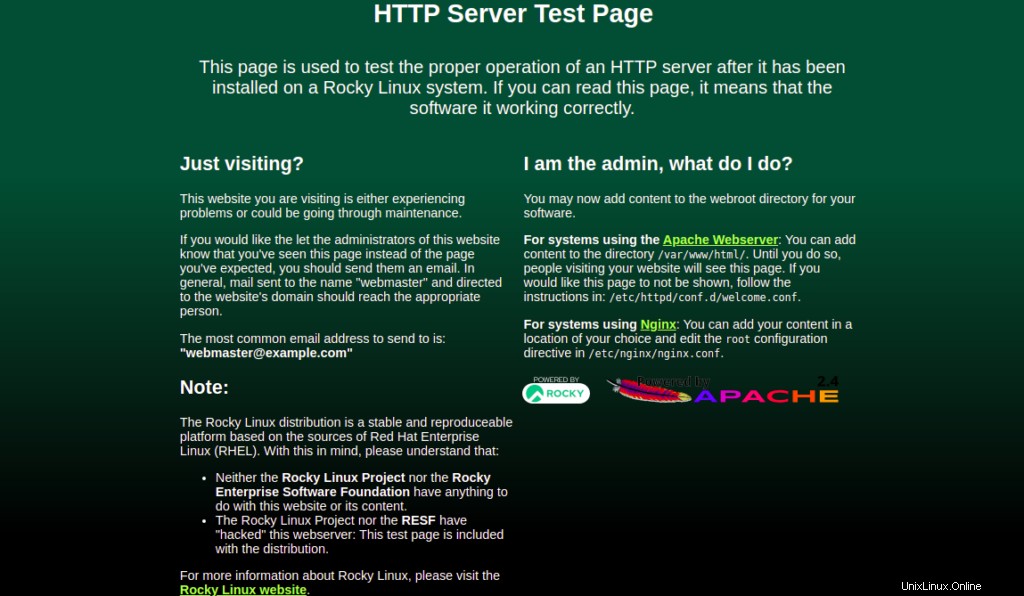
Langkah 3 – Instal MariaDB Database Server di Rocky Linux 8
Selanjutnya, Anda perlu menginstal server database MariaDB atau MySQL di sistem Anda. Saya akan merekomendasikan menginstal server MariaDB karena banyak peningkatannya, seperti mesin penyimpanan berkinerja tinggi dan kompatibilitas mundur dengan MySQL.
Jalankan perintah berikut untuk menginstal server MariaDB:
dnf install mariadb-server -y
Setelah menginstal MariaDB, mulai layanan MariaDB dan aktifkan untuk memulai saat reboot sistem:
systemctl start mariadb systemctl enable mariadb
Jalankan perintah berikut untuk memverifikasi bahwa daemon MariaDB sedang berjalan:
systemctl status mariadb
Selanjutnya, saya akan merekomendasikan menjalankan skrip mysql_secure_installation untuk mengamankan instalasi MariaDB.
Anda dapat menjalankannya menggunakan perintah berikut:
mysql_secure_installation
Anda kemudian akan ditanya apakah akan mengatur kata sandi root MariaDB, menghapus pengguna anonim, melarang login root, dan menghapus database pengujian, seperti yang ditunjukkan di bawah ini:
Enter current password for root (enter for none): Set root password? [Y/n] Y New password: Re-enter new password: Remove anonymous users? [Y/n] Y Disallow root login remotely? [Y/n] Y Remove test database and access to it? [Y/n] Y Reload privilege tables now? [Y/n] Y
Langkah 4 – Instal PHP di Rocky Linux 8
Selanjutnya, Anda perlu menginstal PHP (PHP Hypertext Preprocessor) di sistem Anda. Secara default, repo Rocky Linux AppStream menyediakan beberapa versi PHP.
Anda dapat memeriksa semua versi PHP yang tersedia menggunakan perintah berikut:
dnf module list php
Anda akan melihat output berikut:
Last metadata expiration check: 0:03:46 ago on Wednesday 04 August 2021 06:48:28 AM UTC. Rocky Linux 8 - AppStream Name Stream Profiles Summary php 7.2 [d] common [d], devel, minimal PHP scripting language php 7.3 common [d], devel, minimal PHP scripting language php 7.4 common [d], devel, minimal PHP scripting language
Versi PHP default diatur ke PHP 7.2. Jika Anda ingin menginstal PHP 7.4 terbaru, Anda perlu mengatur ulang steam PHP default.
Jalankan perintah berikut untuk mereset default PHP:
dnf module reset php
Selanjutnya, aktifkan versi PHP 7.4 menggunakan perintah berikut:
dnf module enable php:7.4
Selanjutnya, instal PHP 7.4 dengan ekstensi lain menggunakan perintah berikut:
dnf install php php-cli php-curl php-zip php-mysqli -y
Setelah PHP diinstal, verifikasi versi PHP yang diinstal dengan perintah berikut:
php -v
Anda akan melihat perintah berikut:
PHP 7.4.6 (cli) (built: May 12 2020 08:09:15) ( NTS )
Copyright (c) The PHP Group
Zend Engine v3.4.0, Copyright (c) Zend Technologies
with Zend OPcache v7.4.6, Copyright (c), by Zend Technologies
Anda juga dapat menguji versi PHP melalui browser web.
Untuk melakukannya, buat file info.php:
nano /var/www/html/info.php
Tambahkan baris berikut:
<?php phpinfo(); ?>
Simpan dan tutup file, lalu mulai ulang layanan Apache untuk menerapkan perubahan:
systemctl restart httpd
Sekarang, buka browser web Anda dan akses halaman info.php menggunakan URL http://your-server-ip/info.php . Anda akan melihat versi PHP pada layar berikut:
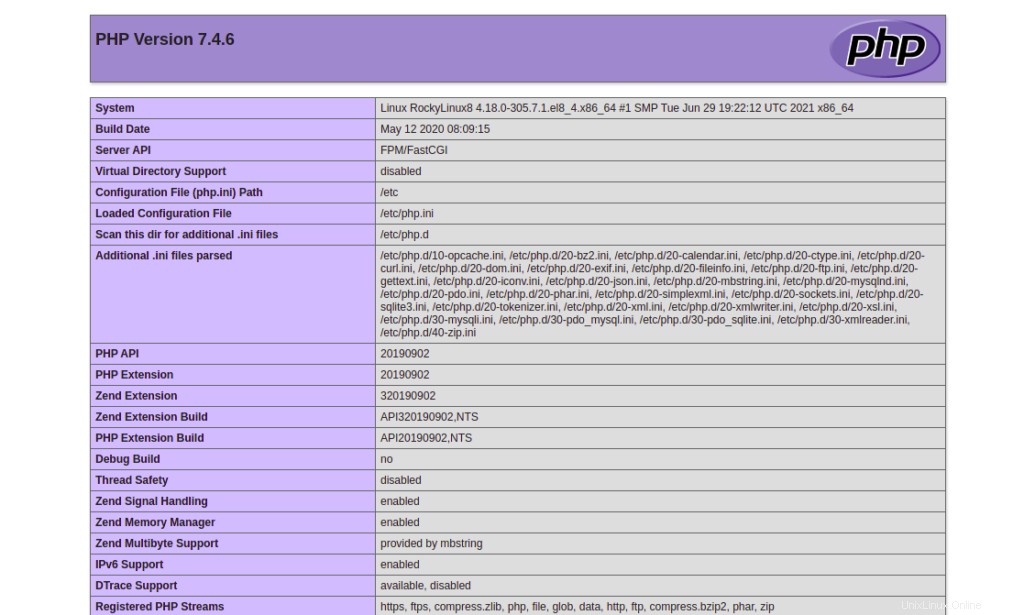
Kesimpulan
Dalam panduan di atas, Anda telah mempelajari cara menginstal tumpukan LAMP di Rocky Linux 8. Sekarang Anda seharusnya memiliki pemahaman yang cukup tentang LAMP untuk menginstalnya sendiri dan mulai menghosting situs web Anda di Internet menggunakan tumpukan LAMP; coba di server pribadi virtual Atlantic.Net Anda!